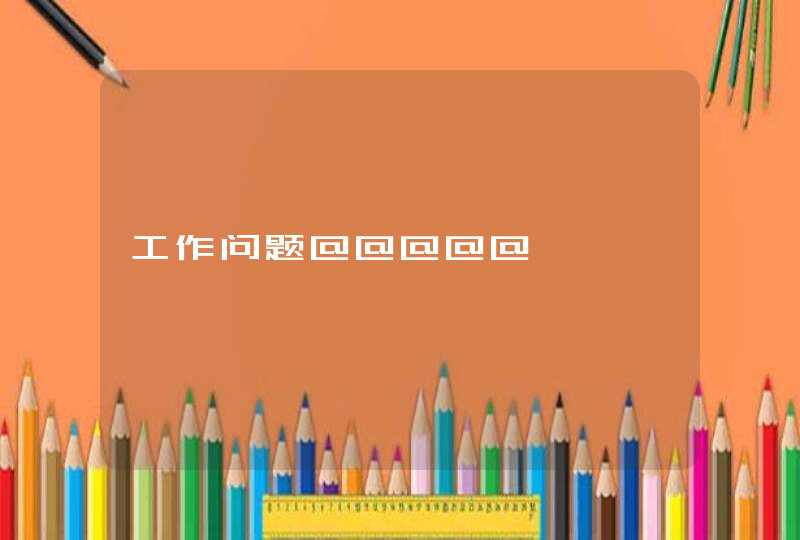笔记本电脑一直黑屏的'解决方法一:
首先要确定是是真黑屏还是伪黑屏(就是屏幕背光没有了,仔细看还能看到屏幕的字)
如果是伪黑屏一般是灯管坏了,需要换灯管了。如果是真黑屏了,基本就是显卡或南桥坏了。
你可以外接一个显示器看看,就是接笔记本的VGA口,如果外接显示器也是这样,基本就可以确定是显卡的问题了。如果外接显示器正常,那么就是屏本身或者屏线的问题可能性20%,显卡故障可能性80% 因为外接输出和笔记本屏幕输出是两路独立的输出模块。
其次:
自动待机了吧。 在桌面点右键---属性----屏幕保护程序-----电源-----电源使用方案---系统待机里,改成 从不。
检查一下主板,看看是不是有线松动了。如果都没问题,可能是显卡的事儿了。
(1)显示器断电,或显示器数据线接触不良。另外电脑使用过久显示器电源线容易氧化破损
(2)主板没有供电
(3)显卡接触不良或损坏
(4)CPU 接触不良
(5)内存条接触不良
(6)机器感染 CIH 病毒,BIOS 被破坏性刷新
(7)检查插拔,如必要可用橡皮等清除金手指上的氧化膜
(8)如果软驱有软盘,很多的时候会造成电脑开机或重起的时候,电脑就会出现黑屏,而无法进入系统。为避免此类情况也可以在BIOS中取消软盘启动项。
笔记本电脑一直黑屏的解决方法二:
有时候可能在安装了一些软件或者硬件驱动以后,发现重新启动后,电脑进不了系统,一直黑屏,这种情况就是软件导致的笔记本黑屏。如果是由于软件导致黑屏的话,以 Windows 系统为例,我们可以重新再启动机器,在开机时多按几次 F8 键,调出系统的启动选项菜单。
2在系统启动选项菜单出来以后,选择进入安全模式。如果能够正常进入安全模式的话,我们可以在安全模式下,删除黑屏以前安装的软件或是驱动。随后再重新启动机器,看笔记本电脑是否可以解决黑屏的问题。
1、请尝试按 组合功能键 调高屏幕亮度, 开启/关闭切换显示,避免屏幕亮度过低或因已关闭屏幕而造成电脑黑屏不显示。2、开机按 F2键,进入BIOS界面查看是否正常显示?
(1)若BIOS界面黑屏不显示,可能为电脑硬件问题,请携带机台至服务中心进行检测。
(2)若BIOS界面显示正常,请尝试在BIOS界面按 F9 键恢复默认值,然后按F10保存退出,重启电脑;
若无效可能为系统或驱动软件问题引起,尝试备份数据资料后恢复或重装系统解决。
3、笔记本外接显示器,按组合键 切换显示;
(1)如果外接显示器正常显示,请卸载显卡驱动程序并重新安装;
并且确认近期是否有安装更新或其它程序软件?如有,请通过【控制面板】-【程序和功能】-卸载已安装的更新及近期安装的程序软件。
(2)如果外接显示器也不显示,或者您没有相关显示器设备进行测试,建议您将机台带到华硕服务中心检测确认。
4、请确认是否有加装过内存或其它硬件?如有,请取出移除加装的内存/其它硬件后再开机确认。
5. 请移除所有外接装置,包含USB/记忆卡/网络线/HDMI等
6.移除变压器,按压电源键40秒(按住不放开)
如您通过以上方式仍无法解决,请您携带机台至就近的服务中心由工程师进行相关检测。
可能的原因如下:1、主板故障、内存故障如果有两根内存,建议将一根内存拔了,保留一根内存进行开机尝试,不行的话,单独换另一根尝试开机测试,如果是主板问题,建议送修,自己搞不定的。
2、显卡、屏幕排线故障一般显卡、屏幕排线故障,通常都可以进入操作系统,如果您有设置了开机音乐,如果开机可以听到进入系统的声音,说明就是显卡或者是屏幕排线故障或者松动了。对于以上硬件故障,估计绝大数的用户都搞不定,所以建议送修。
3、硬件松动例如是内存或者显卡松动,尤其是内存几率最大,将其重新插拔试试。
4、主板BIOS错误所致主板BIOS错误,需要将清除BIOS,完成放电操作,将其复位。笔记本开不了机的解决方法以上原因只能为您解答大概一个故障方向,对于小白来说,即使遇到硬件故障我们也无法进行自己维修,但是我们可以尝试硬件是否松动导致,主板清除BIOS。